
Batch Photo Factory(图片批量处理软件)
v2.88 官方版- 软件大小:4.06 MB
- 更新日期:2020-11-13 16:12
- 软件语言:英文
- 软件类别:图像处理
- 软件授权:免费版
- 软件官网:待审核
- 适用平台:WinXP, Win7, Win8, Win10, WinAll
- 软件厂商:

软件介绍 人气软件 下载地址
Batch Photo Factory是一款功能强大的照片批量处理软件,该程序提供了批量添加相框、批量添加水印、批量调整图像尺寸、批量裁剪、批量转换、批量重命名等多种功能,以帮助您快速处理大量照片。其具备了简单直观的操作界面,手动添加照片文件到列表,或者直接添加整个照片文件夹,随后依次对各项处理参数进行调整,最后即可一键处理,总的来说,Batch Photo Factory带来了简单全面的照片批量处理方案,有需要的朋友赶紧到本站下载吧!
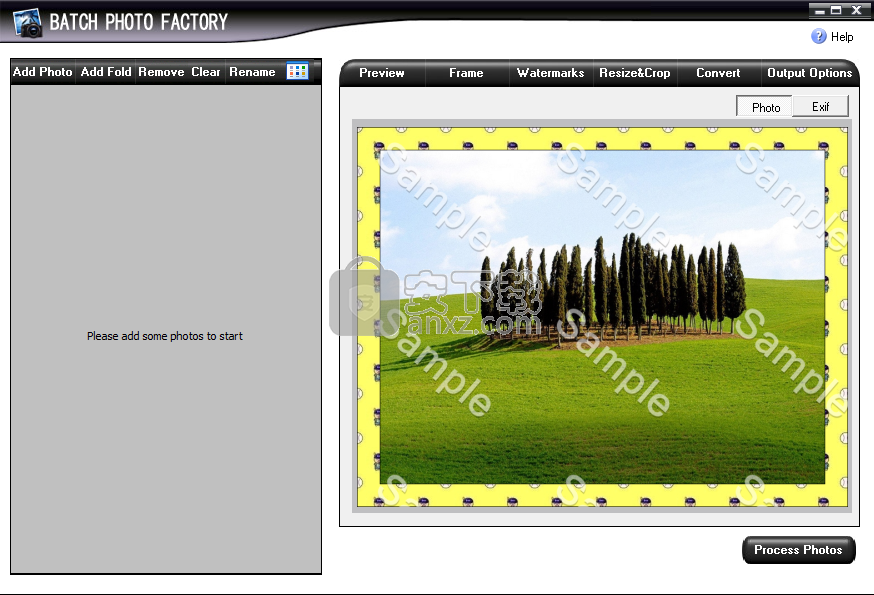
软件功能
批量添加相框到您的照片。
批量添加水印到您的照片。
将大量照片转换为相同格式。
批量调整照片大小。
将照片保存为JPG,BMP,GIF,PNG,TIF。
处理JPG,BMP,GIF,PNG,TIF,EMF,WMF。
制作自己的框架。
制作自己的图像水印或文本水印。
包含100帧模板。
软件特色
简化的照片编辑器,可一次处理多个文件,并支持多种格式
Batch Photo Factory是一个易于使用的应用程序,可让您以批处理模式处理多种格式的图像文件(包括JPG,BMP,TIF和PNG)。
该软件的界面简单而令人印象深刻。只能通过文件浏览器将图像文件导入列表,因为不幸的是,不支持“拖放”方法。
在队列中,您可以签出每个文件的名称,大小,DPI,日期和时间。因此,批处理照片工厂允许您添加帧(预设或PNG图像)并将图片转换为JPG,BMP,GIF,TIF,PNG,以及调整JPG品质。
为您提供一组基本的照片编辑工具,并且在此过程中不会浪费计算机的资源
最重要的是,您可以调整图片大小和裁剪,重命名文件以及添加水印(文本或图像)并编辑其属性(例如模式,水平和垂直空间,alpha,角度)。
该程序在少量系统资源上运行,包括一个精心绘制的帮助文件,其中包含快照以及每日提示,具有很好的响应时间,可以快速处理图像,并且不会冻结,崩溃或弹出错误在我们的测试中。
全面的照片编辑工具,即使是大多数新手也可以使用
另一方面,我们希望看到更多可用功能,例如在亮度,对比度,模糊,锐化,灰度等方面进行图像调整的可能性。但是,即使这样,任何经验水平的个人都可以轻松使用Batch Photo Factory,尤其是如果您喜欢简单的工具,我们强烈建议您使用。
安装方法
1、下载并解压软件,双击安装程序进入Batch Photo Factory安装向导,单击【next】。
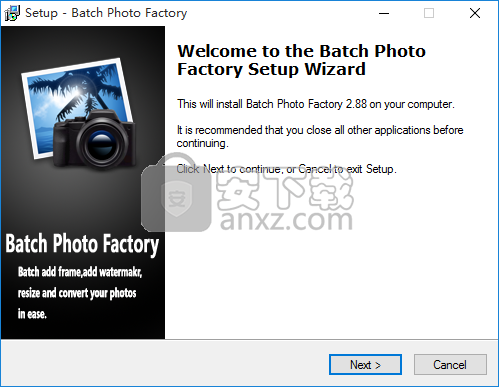
2、选择目标位置,可以选择默认的C:\Program Files (x86)\Batch Photo Factory。
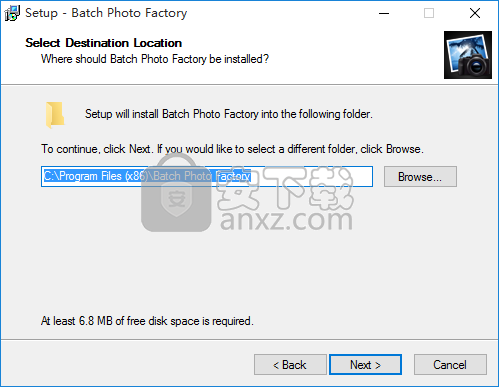
3、选择开始菜单文件夹,用户可以选择默认的Batch Photo Factory。
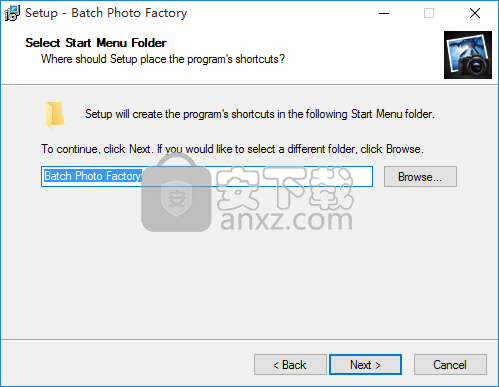
4、选择附加任务,勾选Create a desktop icon以创建桌面快捷图标。
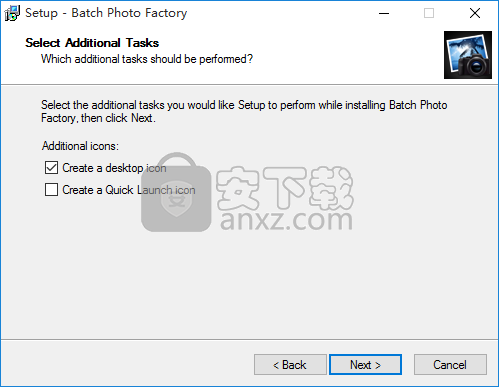
5、准备安装程序,点击【install】开始进行安装。
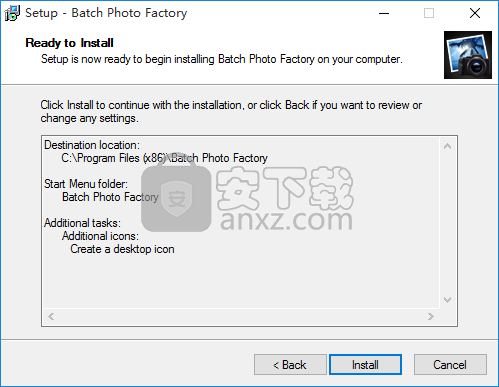
6、Batch Photo Factory安装成功,单击【finish】完成安装。
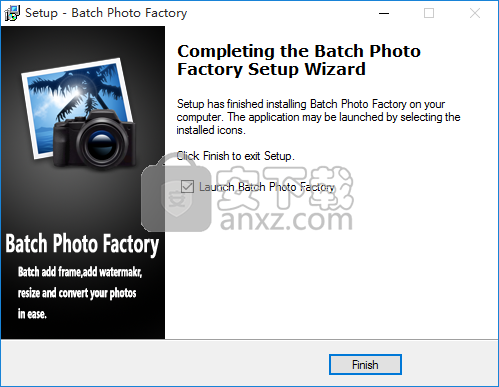
使用说明
1、批处理相框
Batch Photo Factory可以轻松快速地为照片批量添加相框。

原始照片裱框照片
要将批处理添加到照片中,请单击主窗体中的“框架”选项卡,将“添加照片中的框架”设置为选中,然后单击列表中的框架,所有设置已结束,您拥有的框架选定的照片将被添加到您的照片中,您会看到它很容易。
设置数据包中包含100多个框架模板,您可以自己制作更多框架,还可以在“框架”选项卡中创建,编辑和删除它们。Batch Photo Factory提供三种框架:简单框架,华丽框架和图像框架。
简单框架
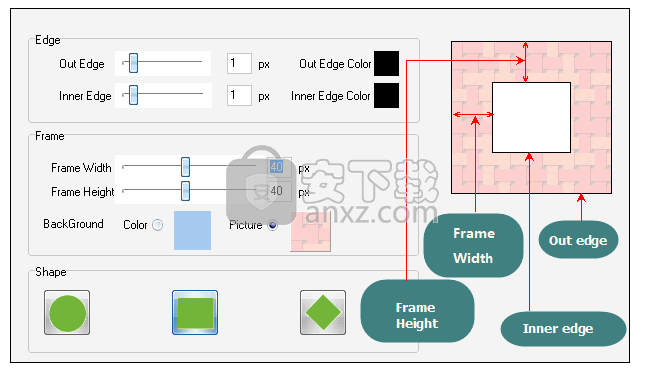
简单框架允许您通过set参数自定义自己的框架。
框架宽度:在上图中标记。
框架高度:在上图中标记。
外边缘尺寸:上图中的黑线指向外边缘。
无聊的颜色:边缘的大小。
内边缘大小:上图中的黑线指向内边缘。
内边缘颜色:内边缘的大小。
形状:决定显示照片的镜框的内部形状。
背景:此参数中有拖曳选项,即“颜色”和“图片”。如果选择“颜色”,则框架的背景将充满色彩,如果选择图片,则必须选择将在框架中平铺的图片。
在上图中用2标记的区域,您可以选择框架的纹理。
您可以在预览窗口中看到框架的外观,更改框架的选项后,框架的外观将立即显示在此区域中。
设置所有选项后,单击“确定”按钮保存框架。
华丽的画框
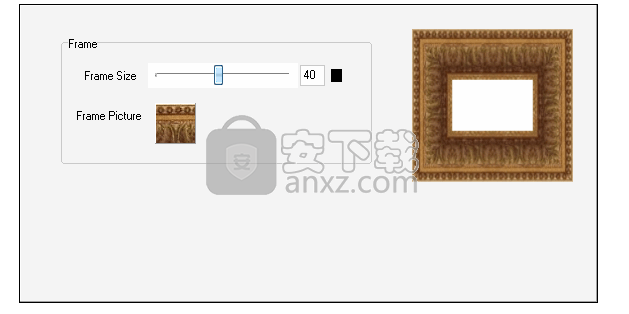
华丽的相框具有较少的选择,它仅用图片构建,Batch Photo Factory将自动旋转,合并图片并调整其大小以创建相框。
框架尺寸:决定框架的宽度和高度,华丽的框架的宽度和高度具有相同的值。拖放拆分以设置框架的大小。
相框图片:这里的图片将用于构建相框,只需选择您的图片
影像框
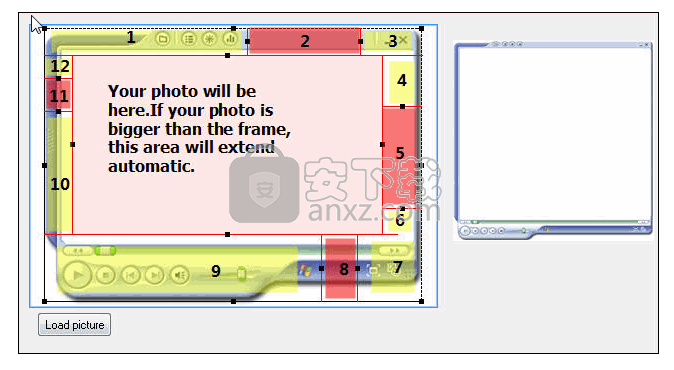
Image Frame有点复杂,它允许您使用图片制作框架,将图片分成12件。我们已经在上面的图片中标记了所有作品,带有红色标记的作品将在您的照片尺寸大于边框时扩展,而在您的照片尺寸小于框架时将缩小。永远不会改变其大小,拖放黑点来确定每个区域的大小。在预览窗口中,更改区域大小时将在此处显示框架。
2、批量水印
Batch Photo Factory可以轻松快速地向照片中批量添加水印,您可以一次向照片中添加一个或多个水印。您的水印可以是您的URL,版权或徽标。

原始照片裱框照片
要将水印批量添加到照片中,请单击“水印”按钮,将一个或多个水印添加到列表中,列表中的所有水印都将绘制在照片上。您可以从水印模板创建,编辑或加载。
有两种水印:文本水印和图像水印,文本水印允许您输入一些文本,并且Batch Photo Factory将在照片上绘制它,照片,图像水印允许选择诸如徽标之类的图案,软件将绘制在照片上。
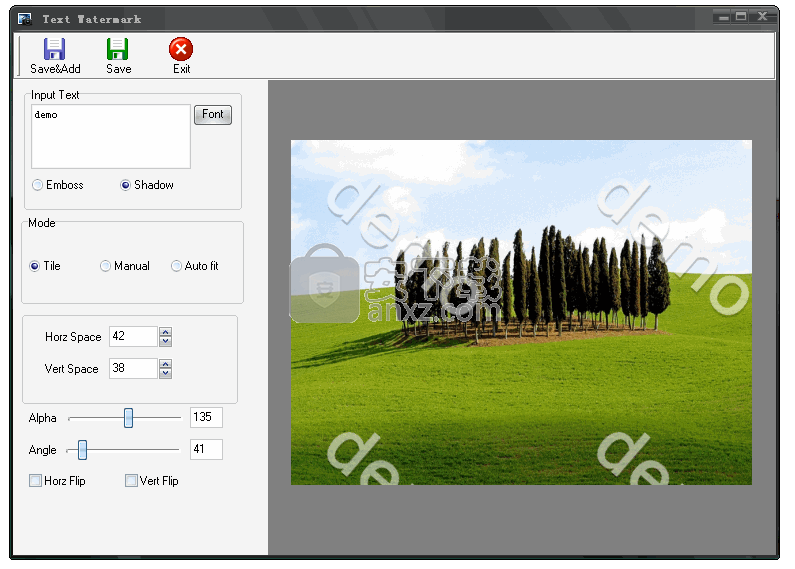
绘画模式
平铺:水印将以原始尺寸绘制照片的平铺。
如果绘制模式为平铺,请使用Horz空间和Vert空间控制水印的密度
手册:waterMakr将被拉到指定位置
如果绘制模式为“手动”,请单击左侧的按钮列表以确定将在何处绘制水印,然后将XOffset和YOffset设置为偏移水印。
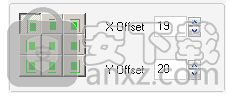
如果选择“自动调整”,则水印将自动扩展,并且将在所有照片上绘制水印。
Alpha:如果您希望水印是半透明的,则应设置此项目。
角度:设置此项可以旋转水印。
Horz Flip和Vert Flip:选中此选项可翻转水印。
3、批量调整照片大小
Batch Photo Factory具有批量调整照片大小的功能,您可以在几秒钟内调整数千张照片的大小。单击“调整大小”选项卡,批处理照片工厂将显示为图片打击。
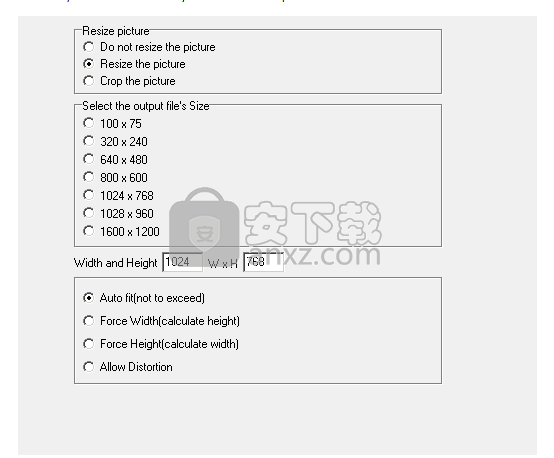
如果不调整照片尺寸,请选择“不要调整照片尺寸”,所有照片将保持原始尺寸和高度。如果要批量调整照片的大小,请选择“调整图片的大小”,然后选择输出照片的,和高度,
调整大小模式
自动调整。
输出的照片将根据您指定的高度和尺寸进行调整,每个宽度和高度都不会大于您指定的尺寸。
力宽
输出照片的宽度将调整为您指定的值,并且高度将自动缩放以保持with和height的比例。
力高
输出照片的高度将调整为您指定的值,宽度将自动缩放以保持高度和高度的比例。
允许失真
将不保留with和height的比例,输出照片的with和height将调整为您指定的with和height的大小。
4、批量照片转换
Batch Photo Factory可以批量转换照片的文件格式,您可以将很多照片批量转换为各种格式。在这里,您可以查看Batch Photo Factory可以转换成什么格式。
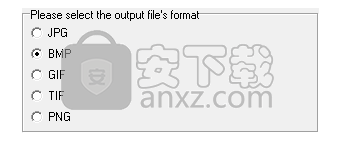
输出文件格式
JPG。
将照片转换为jpg文件,可以设置输出照片的质量。
骨形态发生蛋白
将照片转换为bmp文件,可以选择颜色深度。
GIF
将照片转换为gif文件。
TIF
将照片转换为TIF文件。
PNG
将照片转换为PNG文件,您可以选择颜色深度。
批量重命名照片
Batch Photo Factory可以批量重命名您的照片,您可以批量重命名许多照片。
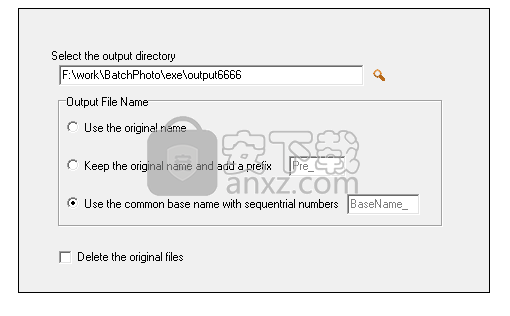
选择输出目录:此选项使您可以选择计算机中的路径来保存照片。
输出文件名
使用原始名称。
输出照片的文件名不会更改。
保留原始名称并添加前缀。
输出照片的文件名将添加您输入的前缀。例如,如果文件名是“ a01.jpg”,而您设置的前缀是“ Dog”,则输出文件名将是“ Doga01.jpg”
将通用基本名称与序列号一起使用
输出照片的文件名将是基本名称+数字。例如,如果基本名称是“狗”,则所有文件名将分别是“ dog00001.jpg”,“ dog00002.jpg”,“ dog0003.jpg”。 .....
删除原始文件:处理后是否删除原始文件。
人气软件
-

photoshop 2020(图像处理工具) 1894 MB
/简体中文 -

photoshop2020(图像处理工具) 176.88 MB
/简体中文 -

Paint Tool SAI 2(SAI2绘画软件) 6.79 MB
/简体中文 -

SUAPP 5.6 MB
/简体中文 -

lumion10补丁 8.88 MB
/简体中文 -

photoshop cc 2018中文 1475 MB
/简体中文 -

ps cc2019下载20.0 中文 1731 MB
/简体中文 -

Photoshop CS 8.01增强版 150 MB
/简体中文 -

smartdeblur(图片模糊处理工具) 41.7 MB
/简体中文 -

lumion10.0中文 18545 MB
/简体中文


 SARscape(雷达图像处理工具) v5.2.1
SARscape(雷达图像处理工具) v5.2.1  美图云修 v6.9.2
美图云修 v6.9.2  金鸣表格文字识别大师 5.69.6
金鸣表格文字识别大师 5.69.6  图怪兽 4.1.3.0
图怪兽 4.1.3.0  美图秀秀 7.5.7.5
美图秀秀 7.5.7.5  光影魔术手 v4.5.9.415
光影魔术手 v4.5.9.415 








